2017最新一键重装W8安装方法图解
- 分类:Win8 教程 回答于: 2017年08月03日 12:06:25
一键重装wwin8,无需电脑技术,小白也可自己完成安装,安全简单!小白一键重装,免费,稳定,傻瓜式一键重装win8,接下来我们就一起看看一键重装win8的方法吧。
怎么使用一键重装win8你知道吗?还在为重装系统抓耳挠腮,偷偷告诉你只需下载一个小白一键重装,重装系统不再是难题,接下来我将分享一键重装win8的教程给大家,希望大家能学会重装win8的方法.
2017最新一键重装W8安装教程
我们打开浏览器,搜索【小白一键重装】
进入小白一键重装官网,选择合适的下载方式,

一键重装(图1)
下载速度非常畅快,迫不及待要试试一键重装win8了
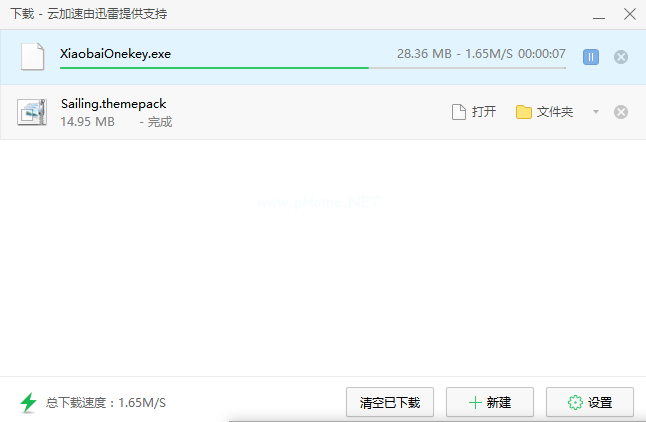
一键重装(图2)
安装好后,打开软件,
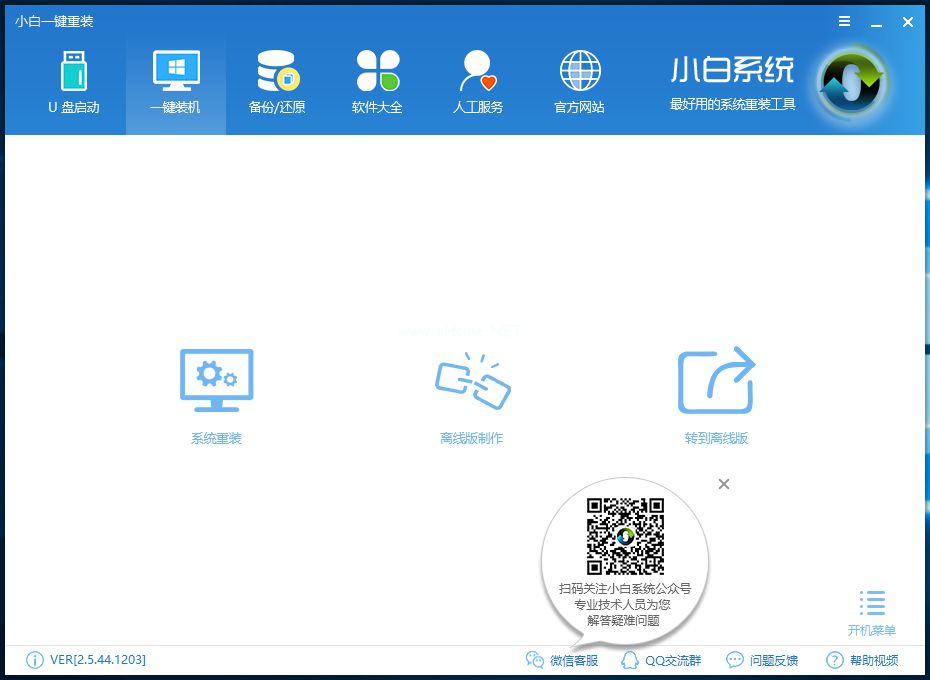
一键重装(图3)
点击【一键装机】,系统开始自动检测,你就可以知道自己待会应该下载32位还是64位的win8系统啦。

一键重装(图4)
点击【下一步】,选择好自己适合的windows8系统,

一键重装(图5)
选择合适自己电脑的win8系统选择备份,具体情况因人而异,选好点击【下一步】
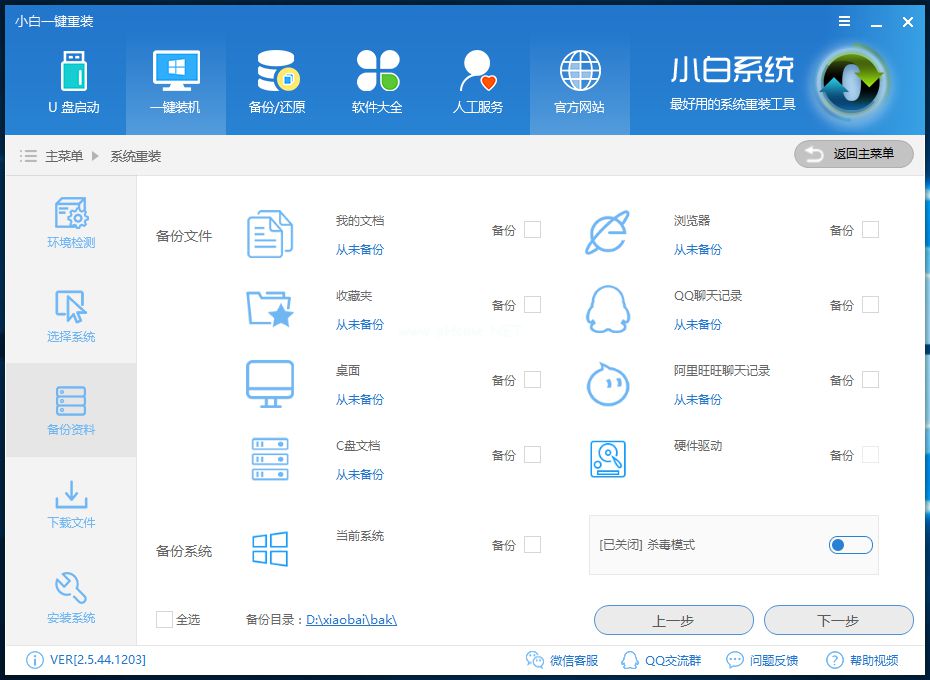
一键重装(图6)
选择开始下载系统

一键重装(图7)
下载完,就开始自动安装啦
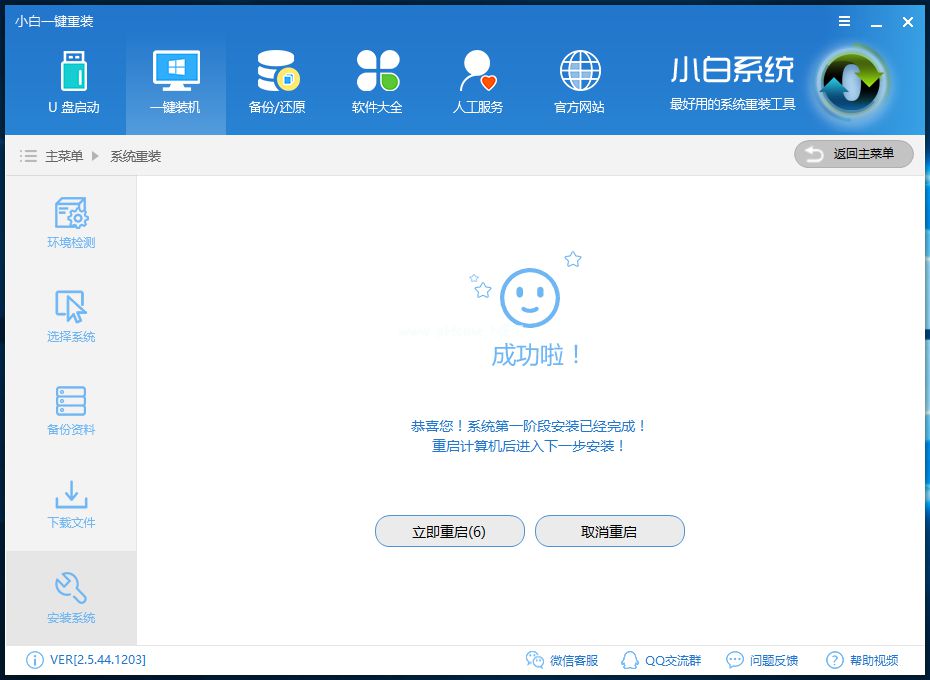
一键重装(图8)
选择【小白一键重装 DOS-GHOST】
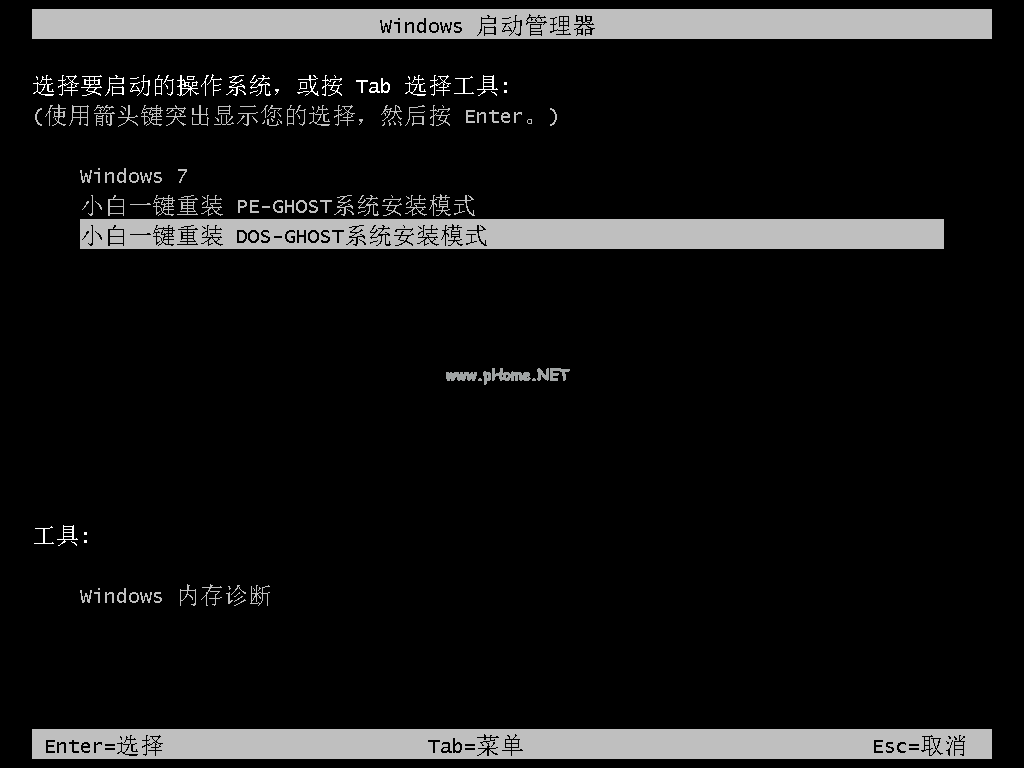
一键重装(图9)
解压中

一键重装(图10)
安装中
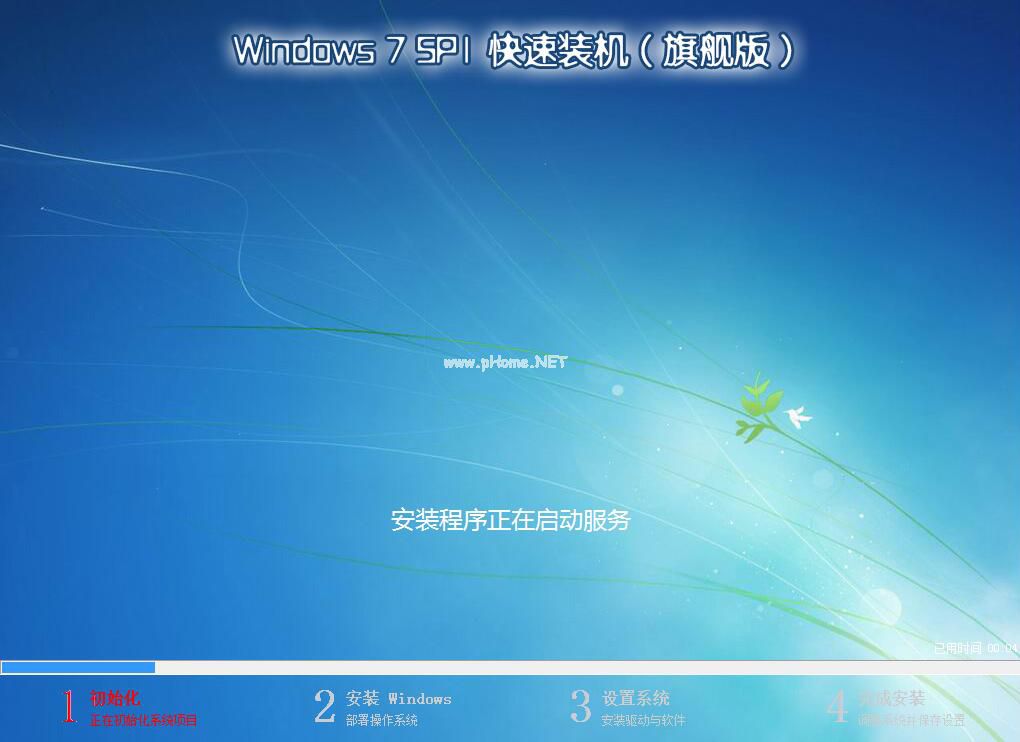
一键重装(图11)
安装完成,重启即可使用
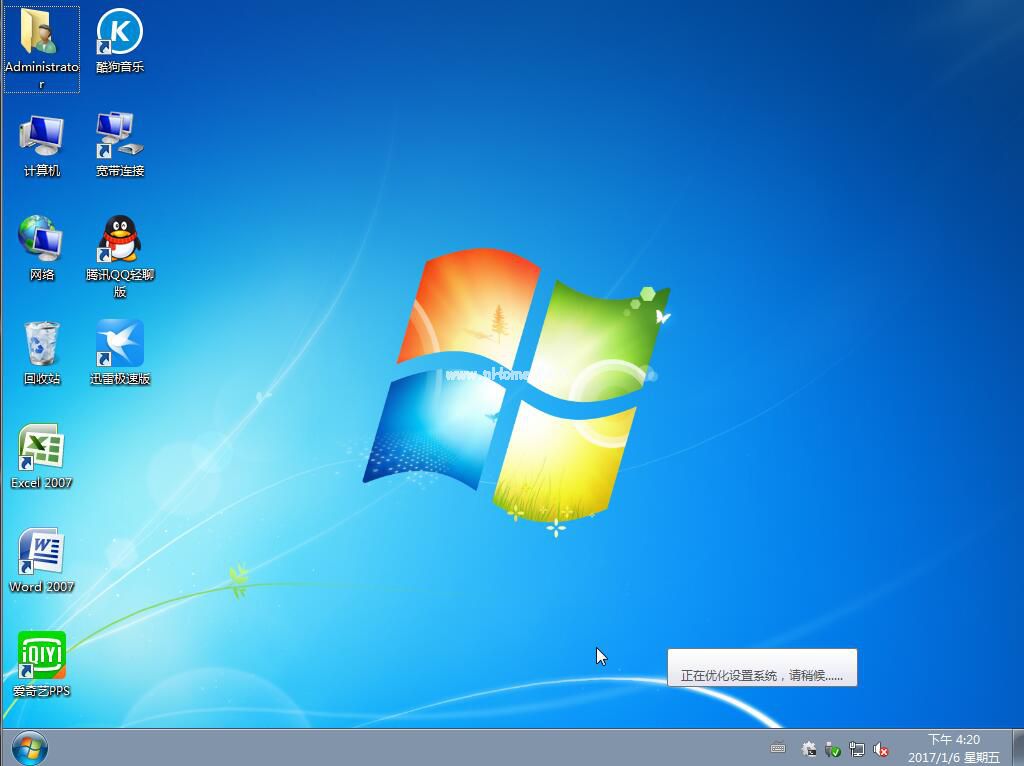
一键重装(图12)
以上就是一键重装win8的教程啦,是否觉得小白一键重装win8的方法非常简单呢,如果感兴趣就赶紧下载小白一键重装,试试自己重装win8吧。
 有用
26
有用
26


 小白系统
小白系统


 1000
1000 1000
1000 1000
1000 1000
1000猜您喜欢
- hdmi接口,小编教你hdmi接口怎么连接电..2018/03/17
- win8密钥都有哪些2022/12/04
- 万能网卡驱动xp,小编教你万能网卡驱动..2018/03/23
- msconfig打不开,小编教你msconfig打不..2018/08/30
- windows8系统重装的步骤教程2021/11/03
- 怎样重装电脑系统win82022/07/23
相关推荐
- 演示win8升级安装win10系统的方法..2021/10/20
- 戴尔笔记本重装系统教程win8..2022/09/20
- 教你如何查看电脑是32位还是64位系统..2019/02/12
- ssd是什么,小编教你ssd固态硬盘是什么..2018/03/19
- win8和win10系统哪个好2022/12/31
- 电脑怎么重装系统win8步骤图解..2022/05/30

















